【渗透学习】锁群管理系统、计算机组成原理、(python、Java)相关环境搭建
一、实训
作业:
1、整理笔记(使用软件)
1、md
2、语雀
2、实验问题
3、上课:
1、纪律问题
2、希望多问问题
4、电脑配置
16G
专业版
Windows 操作系统 64位
计算机磁盘里面 找到一个地方
软件安装: 禁止有中文路径
计算机名称 尽量是英文
5、学习方法
抱有怀疑态度 多试试
必有漏洞
6、TCP/IP
三次握手
四次挥手
7、Windows认证
二、锁群管理系统
发现*******************************的网站存在漏洞,找到了漏洞。
1、弱口令
1、尝试弱口令
admin
123456
2、发现响应包,登入另外一个站点
漏洞原因
在登陆处由于只进行了前端验证,造成用户可以伪造前端的返回包内容来绕过登录,进而进入后台接管后台权限。
- 经过测试发现,可以通杀2.0版本。
3、尝试抓包
使用burp suite
针对最近登录成功的站点,进行抓包;
拦截响应包,复制响应包;
通过新站点进行响应包替换,登录成功!
三、计算机组成原理
1、计算机历史
发明者——冯·诺伊曼
第一个发展阶段:1946-1956年电子管时代
1946年第一台电子计算机问世美国宾西法尼亚大学,它由冯·诺依曼设计的。占地170平方 ,150kw。运算速度慢还没有人快。是计算机发展历史上的一个里程碑。(eniac)(electronic numerical integator and calculator)全称叫“电子数值积分和计算机”。
第二个发展阶段:1956-1964年晶体管的计算机时代:操作系统
用晶体管作为逻辑开关元件;使用磁芯作为主存储器(内存), 辅储器(外存)采用磁盘和磁带;存储量增加,可靠性提高; 输出输入方式有了很大改进; 开始使用操作系统,有了各种高级语言。
第三个发展阶段:1964-1970年集成电路与大规模集成电路的计算机时代
计算机变的更小,功耗更低,速度更快,使用了操作系统,使得计算机在中心程序的控制协调下可以同时运行许多不同的程序。
第四个发展阶段:1970-现在:超大规模集成电路的计算机时代
体积小,运算速度快,系统稳定性高,发热量小,维护方便。
2、计算机组成
软件&硬件
计算机基本硬件组成及简单工作原理
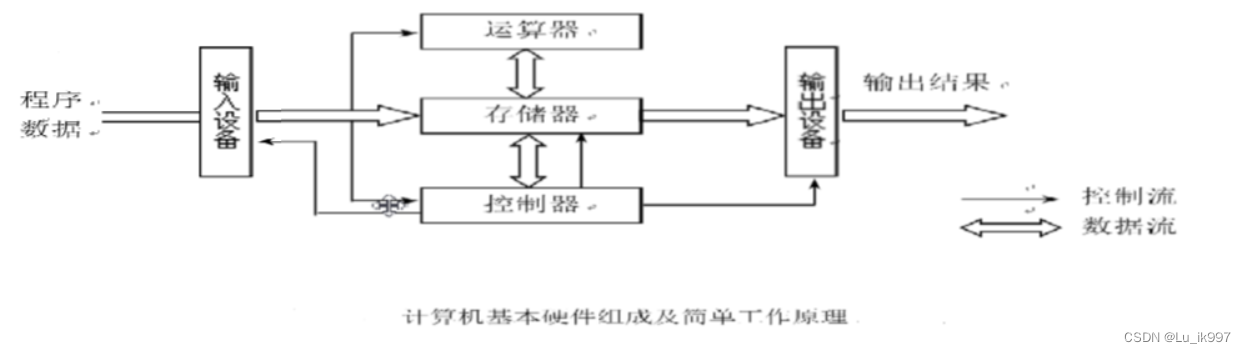
3、进制转换
二进制、八进制、十进制、十六进制
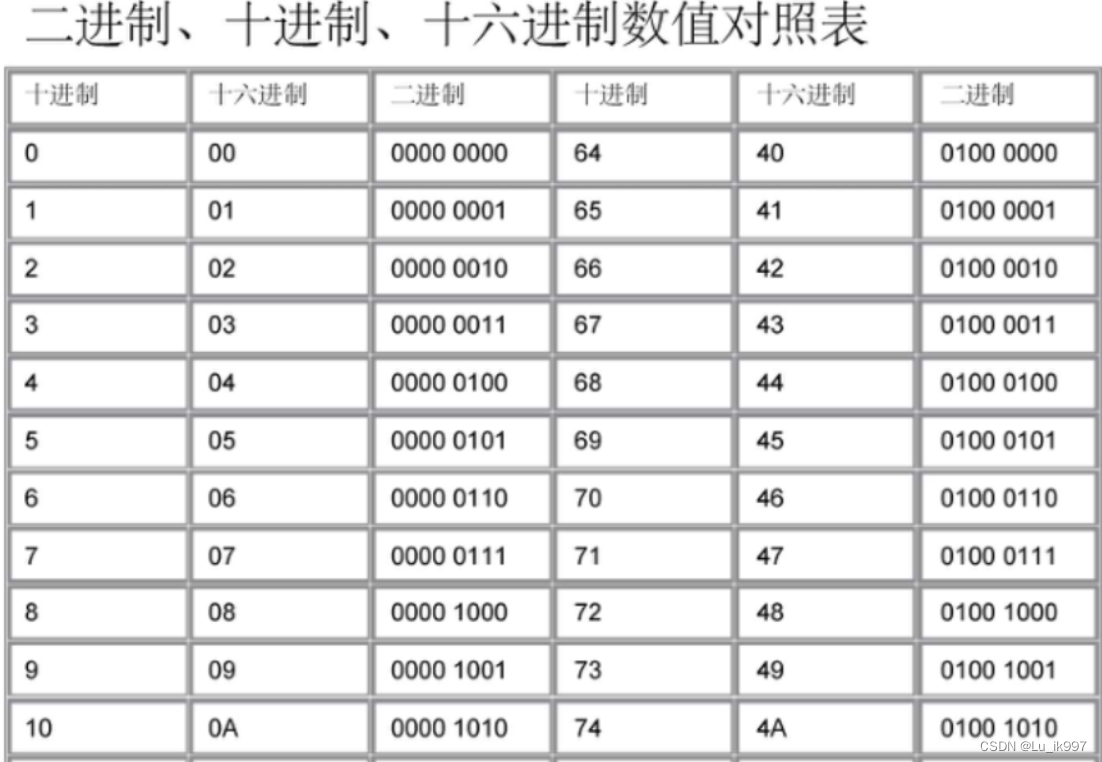
练习:
2 进制转 10 进制 0100110 1100 1010101 1101110111
10 进制转 2 进制 75 133 277 198
2 进制转 10 进制
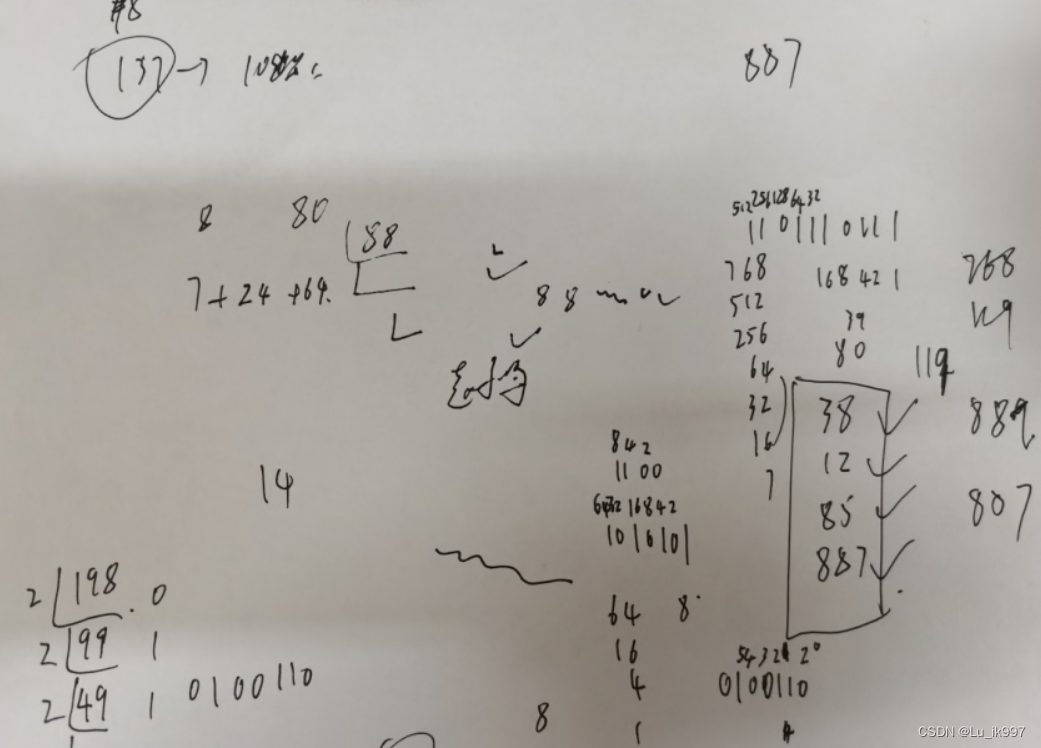
10 进制转 2 进制

练习:
8进制 --> 10进制 110 14410进制 --> 8进制 278 399
8进制 --> 10进制
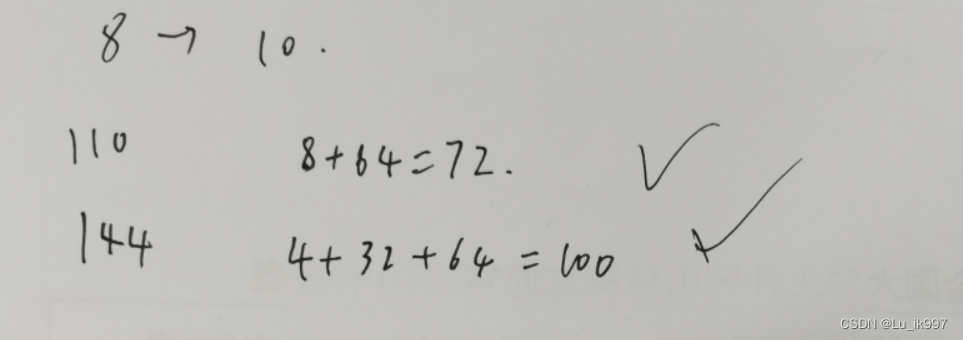
10进制 --> 8进制

练习:
2进制的 01001100 —> 16进制
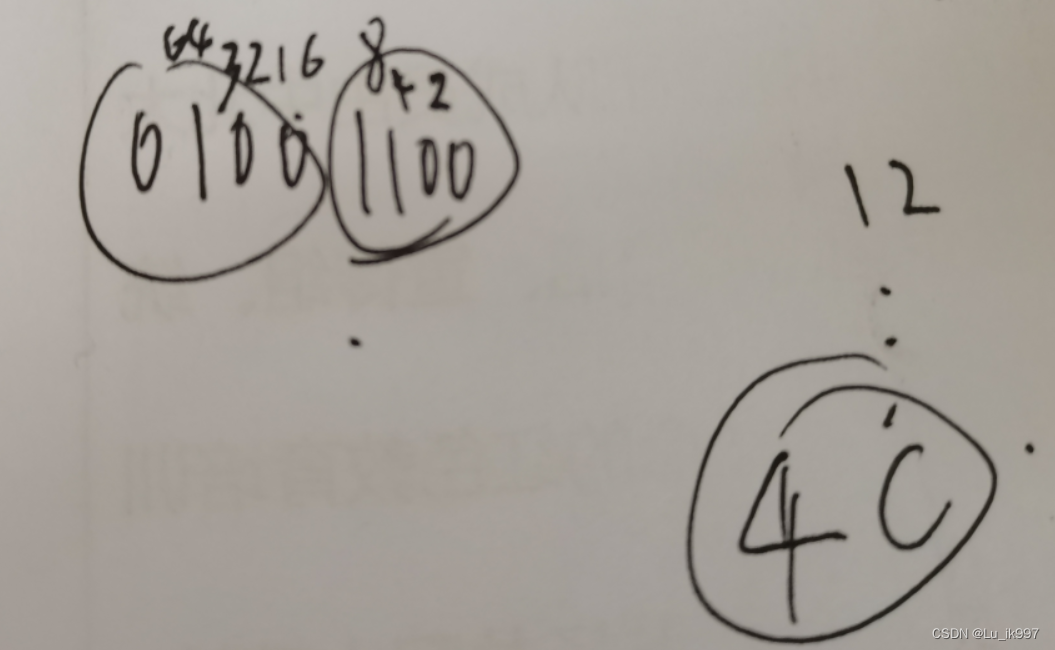
练习:
8进制的 374 ----> 2进制
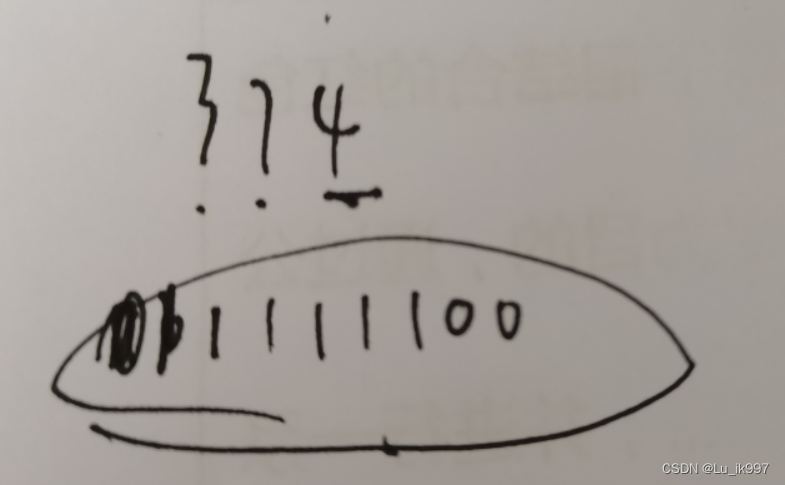
四、环境搭建
1、Java
1、使用的安装包是 jdk-8u181-windows-x64.exe
2、安装步骤
下一步就行,记住安装位置
3、配置环境变量
标准配置
新建系统变量
变量名:JAVA_HOME
变量值:C:\Program Files\Java\jdk1.7.0
变量名:CLASSPATH
变量值:.;%JAVA_HOME%\lib\dt.jar;%JAVA_HOME%\lib\tools.jar;
变量名:Path
变量值:%JAVA_HOME%\bin;%JAVA_HOME%\jre\bin;
2、Python
1、安装包:
python-2.7.18.amd64.msi
python-3.9.6-amd64.exe
2、安装步骤
python2 使用自己的路径,其它默认选择即可
python3 使用自己的路径,其它默认选择即可
[注意]:环境变量稍后自己配置
环境变量配置 :
1、python2环境变量配置步骤
进入到python2的安装目录里面,将python.exe 复制一份并重新命名为python2.exe
然后将 目录添加至 系统环境变量的PATH里面
内容如下
C:\python2
C:\python2\Scripts
2、python3环境变量配置步骤
进入到python3的安装目录里面,将python.exe 复制一份并重新命名为 python3.exe
然后将 目录添加至 系统环境变量的PATH里面
内容如下
C:\python3
C:\python3\Scripts
3、VMware
1、下载
https://www.vmware.com/cn/products/workstationpro/workstation-pro-evaluation.html
2、安装步骤
傻瓜安装
3、功能介绍
1、新建虚拟机
通过操作系统的iso镜像文件,借助于Vmware软件,在我们的宿主机上安装多个操作系统。
2、扫描/打开虚拟机
通过 打开 Vmware软件已经安装过的文件,进行导入至宿主机的Vmware软件里面。
3、远程连接
VMware产品部署在公网,我们可以通过指定的方式进行连接
4、VmTools工具
实现了虚拟机和我们的宿主机之前的文件copy,分辨率自适应等功能。
python2 -m SimpleHTTPServer [port] 默认端口是8000
python3 -m http.server [port] 默认端口是8000
【注意】 启动服务的时候,要去指定目录里面去启动
5、虚拟机的快照
安装完成后拍摄一个初始化的快照
4、kali
导入拍快照
2023.6.5


























 被折叠的 条评论
为什么被折叠?
被折叠的 条评论
为什么被折叠?








